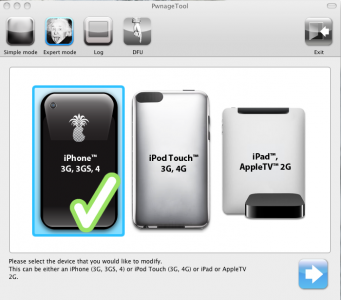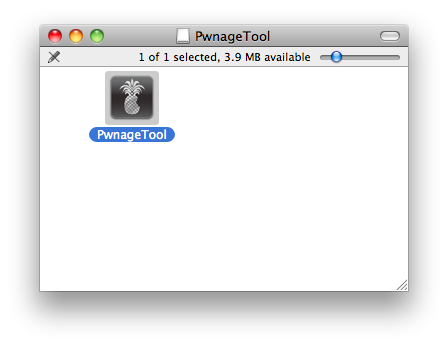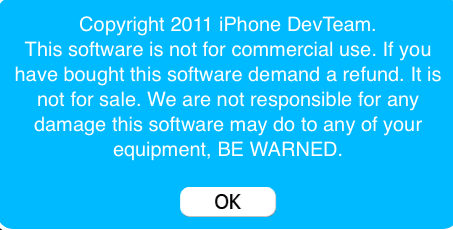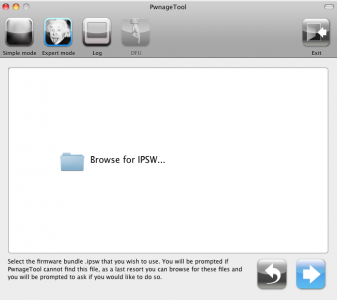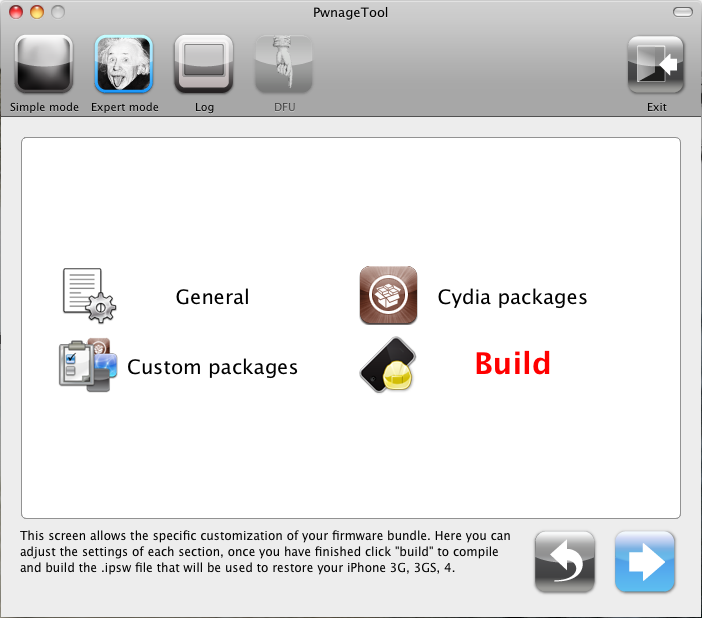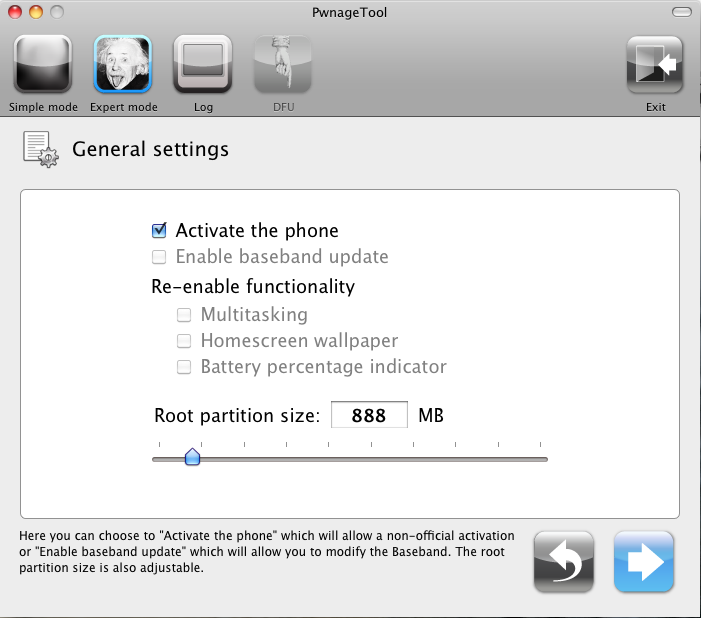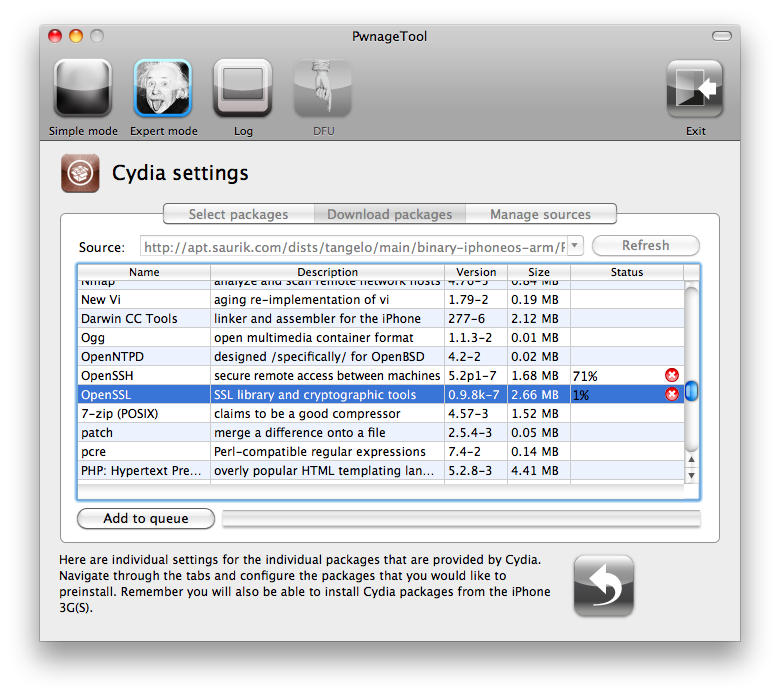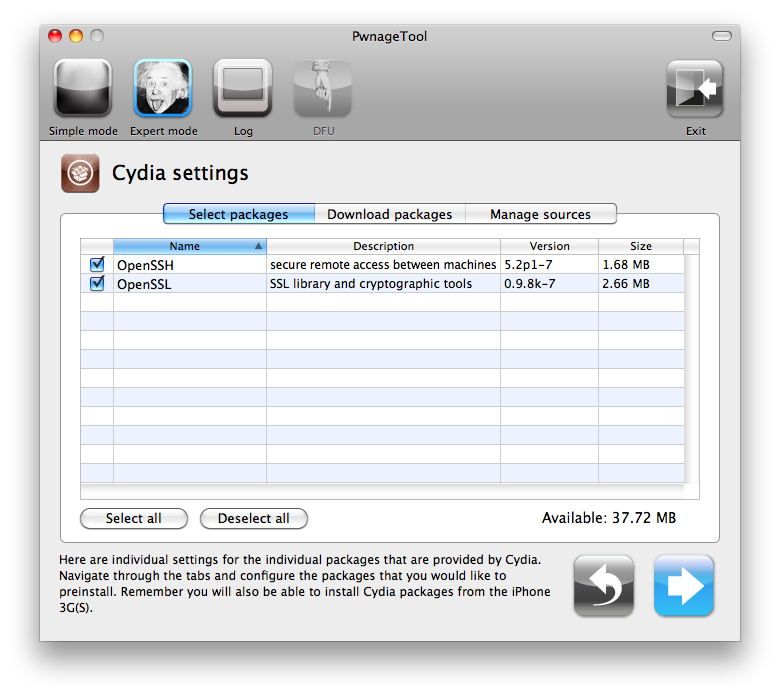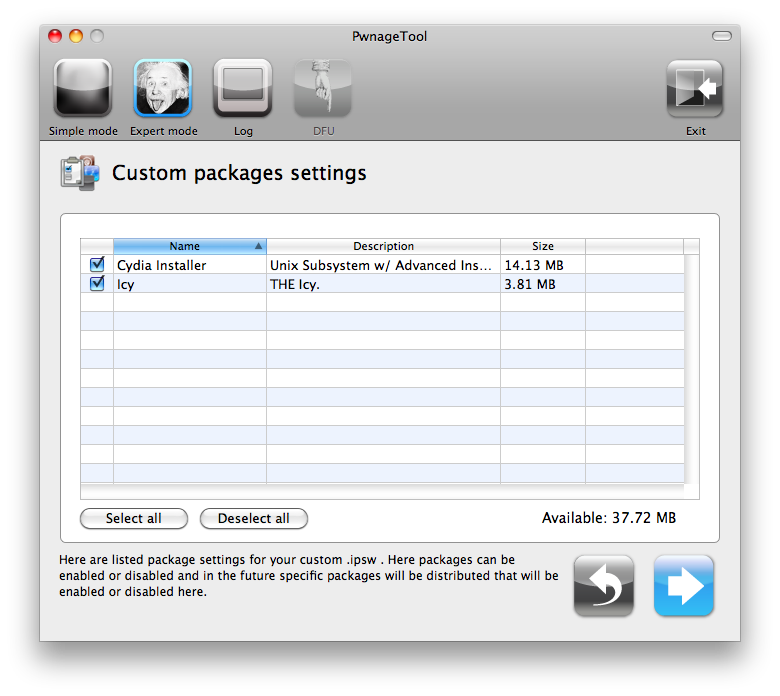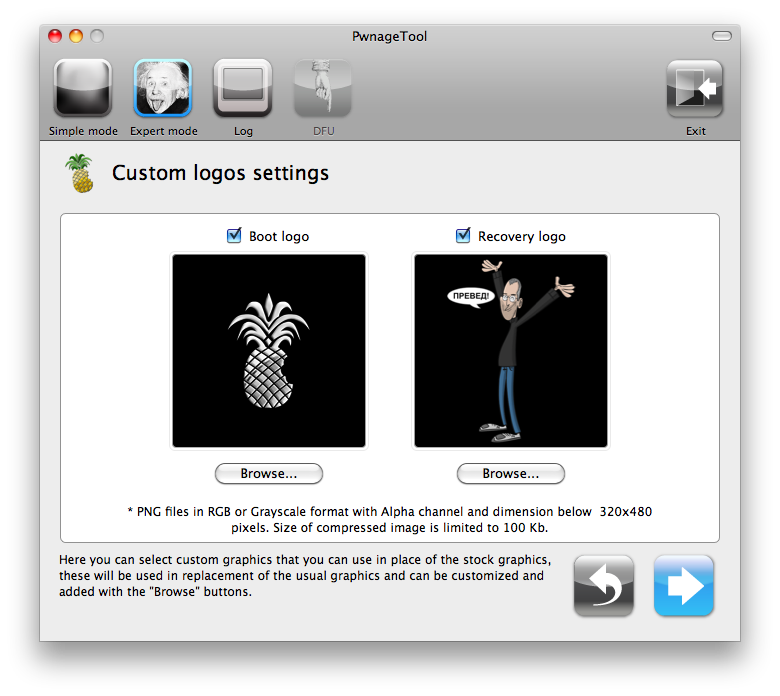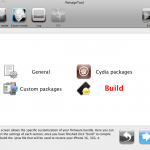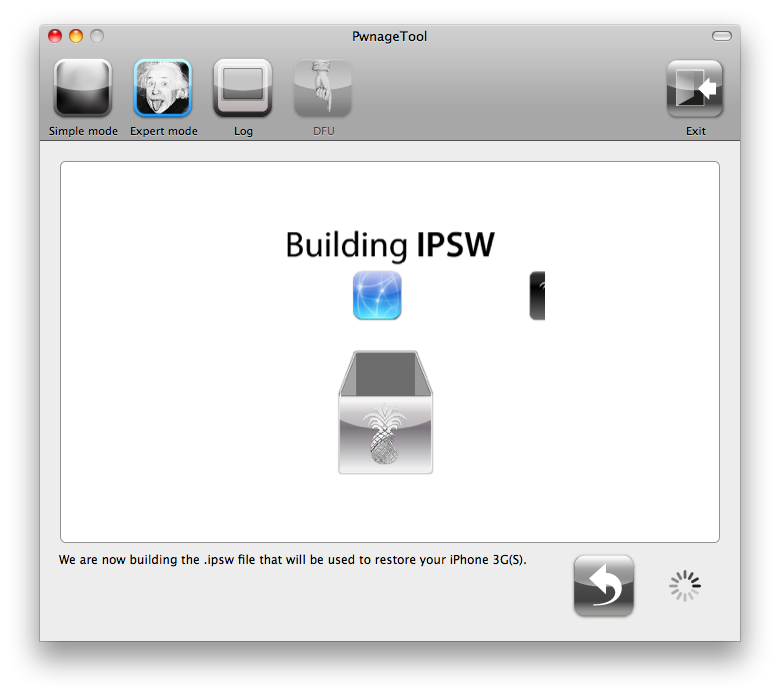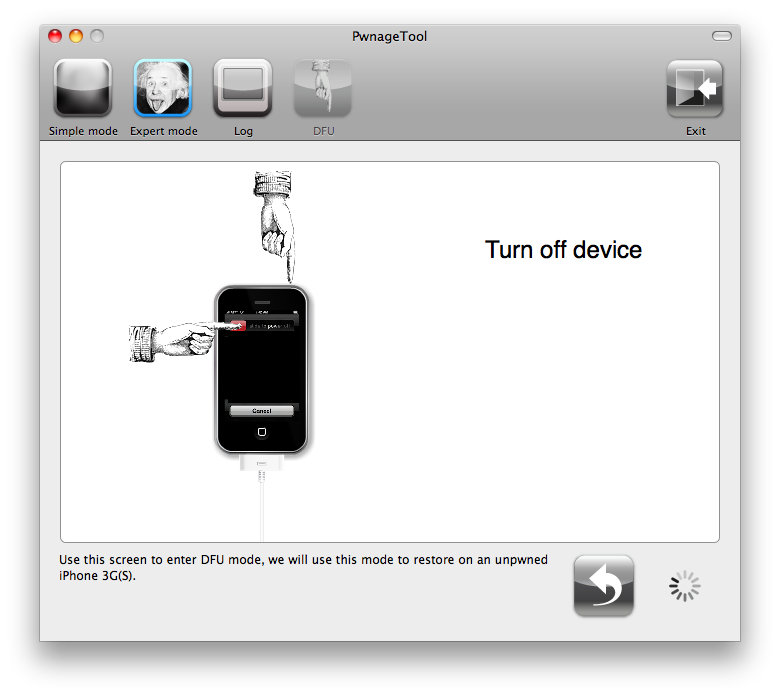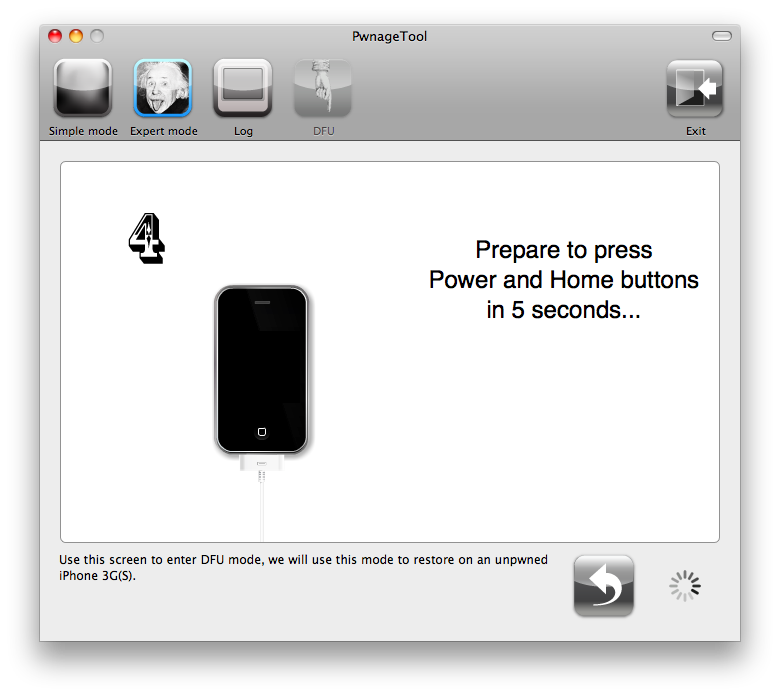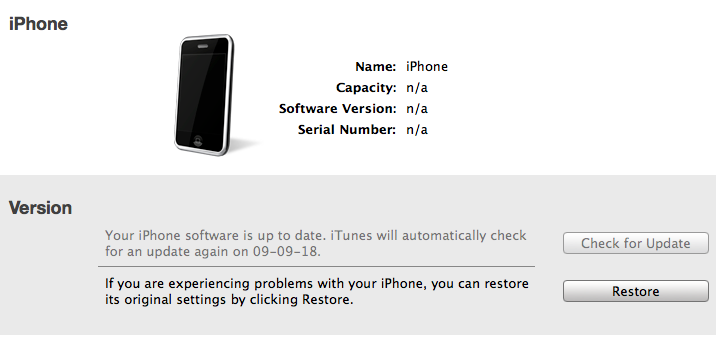Zespół deweloperski właśnie wydał najnowszą wersję PwnageTool 4.3, która pozwala nam stworzyć niestandardowy ipsw dla iOS 4.3.1. Używając tego niestandardowego ipsw, będziemy mogli wykonać jailbreak na iOS 4.3.1, ale będziemy mogli również aktualizować bez aktualizacja pasma podstawowego naszych terminali. Ta nowa wersja PwnageTool zaimplementowała exploit bootrom z limera1n oraz exploit untethered z i0n1c, ale nie działa również na iPadzie 2. Niestety nawet ultrasn0w na razie nie działa z iOS 4.3.1, więc nie aktualizuj, jeśli potrzebujesz odblokowania.
PwnageTool działa tylko w systemie Mac OS X i jest kompatybilny z następującymi urządzeniami:
- iPhone3GS
- iPhone4 (GSM)
- iPod touch 3G
- iPod touch 4G
- iPad1
- AppleTV 2G (na razie tylko PwnageTool)
Ta nowa wersja PwnageTool NU odblokowuje się dla pasm podstawowych 05.14.x, 05.15.x, 02.10.x lub 03.10.x, więc nie próbuj. Za pomocą tej wersji PwnageTool nie rozwiążesz problemów z pasmem podstawowym 06.15.00, ani nie obniżysz przy jego użyciu poziomu pasma podstawowego.
Nie ma znaczenia, jaki bootrom lub pasmo podstawowe mają Twoje urządzenia, będziesz mógł używać niestandardowego ipsw utworzonego za pomocą PwnageTool 4.3.
Krok 1
Pobierz iOS 4.3.1 dla swojego terminala z tutaj.
Najlepiej pobrać oprogramowanie układowe za pomocą przeglądarki Firefox, ponieważ inne menedżery pobierania rozpakują je, ale jeśli rozpakowałeś przy użyciu czegoś innego niż Firefox, a oprogramowanie układowe ma rozszerzenie zip zamiast ipsw, wystarczy zmienić rozszerzenie z zip na ipsw .
PwnageTool 4.3 można pobrać z: [id=”125″]
Krok 2
Zamontuj obraz za pomocą PwnageTool, podłącz telefon do Mac OSX i otwórz aplikację.
Otrzymasz komunikat ostrzegawczy, naciśnij OK, aby kontynuować.
Krok 3
Wybierz tryb eksperta z paska menu.
Krok 4
Wybierz wersję iPhone'a, dla której wykonujesz ipsw.
Krok 5
Naciśnij Kontynuuj, a zostaniesz poproszony o wyszukanie na komputerze lokalizacji, w której pobrałeś oprogramowanie Apple. Naciśnij przycisk przeglądania i przejdź do odpowiedniego katalogu. Istnieje możliwość, że oprogramowanie zostanie znalezione automatycznie, jeśli skopiujesz aplikację do folderu, w którym pobrałeś oprogramowanie.
Wybierz oprogramowanie układowe, a następnie naciśnij przycisk Kontynuuj.
Krok 6
Pojawi się menu z 4 opcjami, które dają możliwość dostosowania oprogramowania układowego. Opcja Ogólne przeprowadzi Cię przez wszystkie drugorzędne opcje PwnageTool, więc wybierz Ogólne i naciśnij niebieski przycisk, aby kontynuować.
Teraz będziesz miał przed sobą menu, które pozwala wybrać pomiędzy automatyczną aktywacją telefonu za pomocą tego niestandardowego ipsw lub zezwoleniem telefonowi na aktualizację pasma podstawowego. Jeżeli NIE posiadasz karty operatora telefonicznego do dokonania aktywacji, pozostaw zaznaczoną opcję „Aktywuj telefon”. Poza tym istnieje wiele opcji dla użytkowników iPhone'a 3G, takich jak: aktywacja wielozadaniowości; aktywowanie tapety z ekranu głównego i procent wskazujący poziom naładowania baterii.
Opcja ustawień pakietów daje możliwość wybrania plików .deb do automatycznego zainstalowania w procesie przywracania. Kliknij kartę Pobierz pakiety, kliknij dwukrotnie żądane aplikacje, aby je pobrać, a następnie wybierz to, co pobrałeś i naciśnij niebieski przycisk, aby kontynuować.
Zostaniesz przeniesiony do okna, w którym pojawią się tylko wybrane aplikacje, naciśnij niebieski przycisk, aby kontynuować.
Dojdziesz teraz do menu instalowania pakietów, pozostaw zaznaczoną Cydię i naciśnij niebieski przycisk, aby kontynuować.
Opcja Ustawienia niestandardowego logo daje możliwość zmiany logo startowego. Naciśnij przeglądaj, aby wybrać obrazy ze swojego komputera, ale nie mogą być większe niż 320×480 i muszą to być pliki .png.
Naciśnij niebieski przycisk, aby kontynuować.
Krok 7
Dotrzesz do początkowej strony optuni. Aby rozpocząć proces, naciśnij przycisk budowania, a następnie niebieski przycisk, aby kontynuować.
Krok 8
Zostaniesz poproszony o wybranie lokalizacji, w której zostanie zapisany niestandardowy plik ipsw, wybierz go, kliknij i kliknij przycisk Zapisz, aby rozpocząć proces. Proces ten może potrwać do 10 minut lub dłużej, w zależności od komputera.
Zostaniesz poproszony o podanie nazwy użytkownika i hasła systemowego, które musisz podać, aby kontynuować proces.
Otrzymasz wiadomość ostrzegawczą, w której zostaniesz zapytany, czy iPhone został kiedykolwiek złamany. Najlepiej nacisnąć Nie, jeśli nie znasz lub nie jesteś pewien odpowiedzi.
Krok 9
Gdy PwnageTool zakończy tworzenie niestandardowego ipsw, poprosi Cię o wyłączenie telefonu. UWAGA ten krok jest konieczny! Aby kontynuować proces, telefon musi być podłączony do komputera. Nie próbuj wchodzić do terminala w trybie DFU na VMWare, ponieważ to nie zadziała.
Krok 10
Jeśli przełączysz telefon w tryb DFU, zrób to TYLKO postępując zgodnie z instrukcjami w PwnageTool, w przeciwnym razie użyj trybu odzyskiwania, aby przywrócić.
Jeśli proces się nie powiedzie, zostaniesz powitany komunikatem podobnym do poniższego, co musisz teraz zrobić, to nacisnąć Tak, wyjąć kabel USB z telefonu, zamknąć go, otworzyć ponownie, podłączyć ponownie do USB i przygotuj się na powtórzenie procesu.
Jeśli uda ci się wejść do telefonu w trybie DFU, pojawi się taki komunikat:
Jeśli masz otwarty iTunes, pojawi się następujący komunikat. Jeśli jeszcze nie otworzyłeś iTunes, możesz to zrobić.
Krok 11
Jednocześnie naciśnij Alt/Option, aby wybrać utworzony niestandardowy ipsw i rozpocząć proces przywracania.
Jeśli dokładnie postępowałeś zgodnie z instrukcjami, powinieneś mieć teraz złamany jail i zdekodowany telefon z systemem iOS 4.3.1.